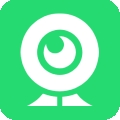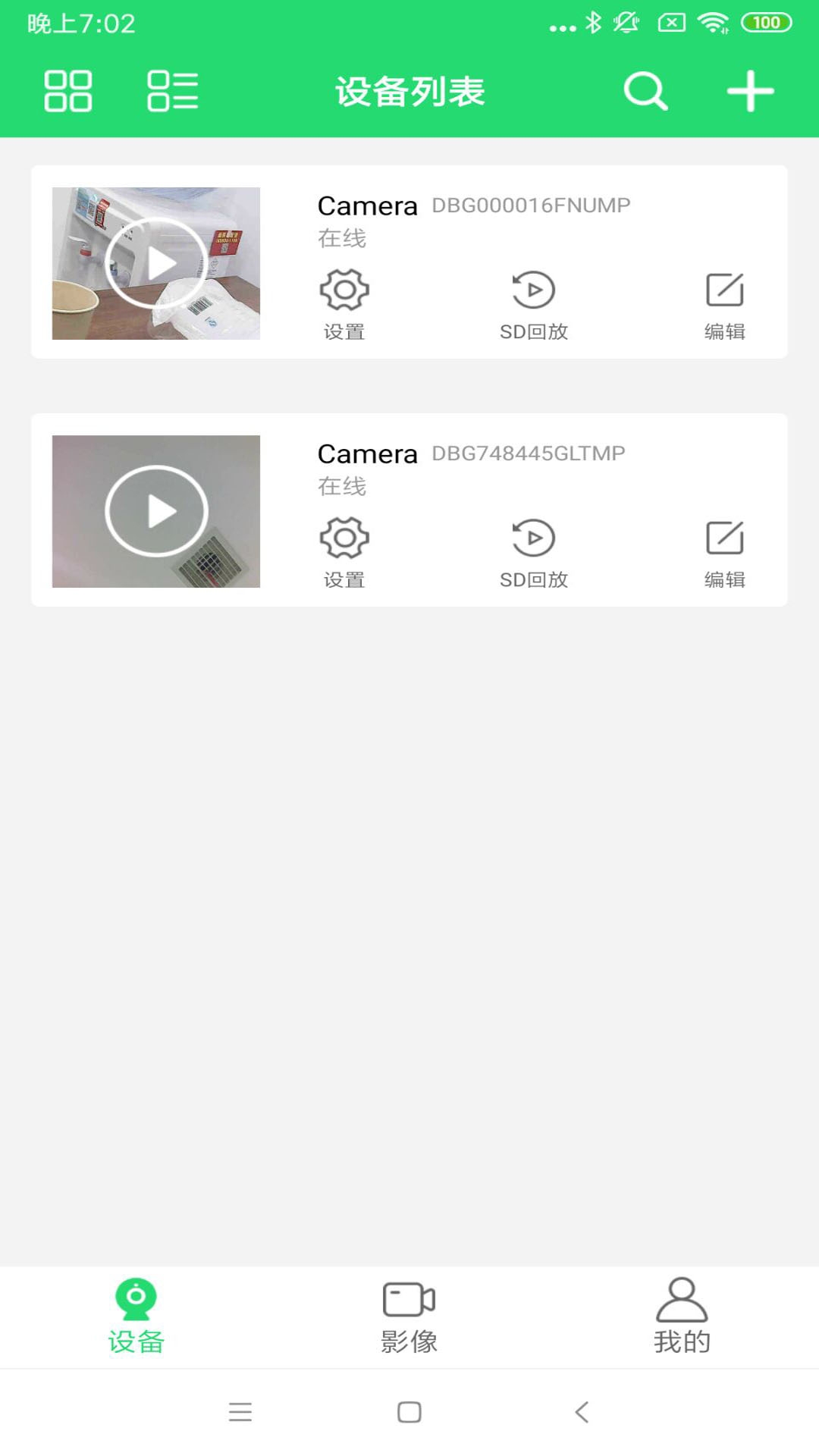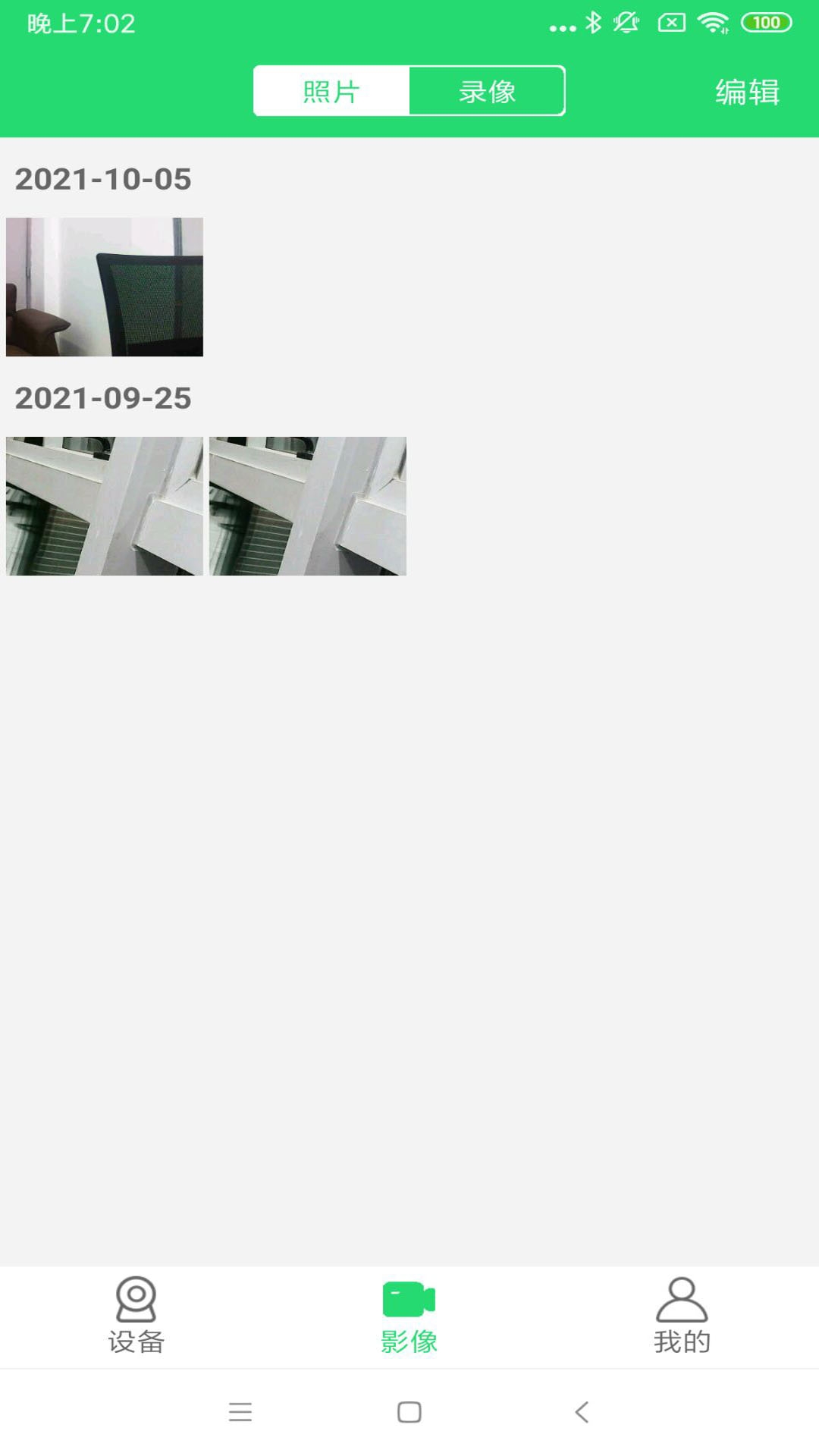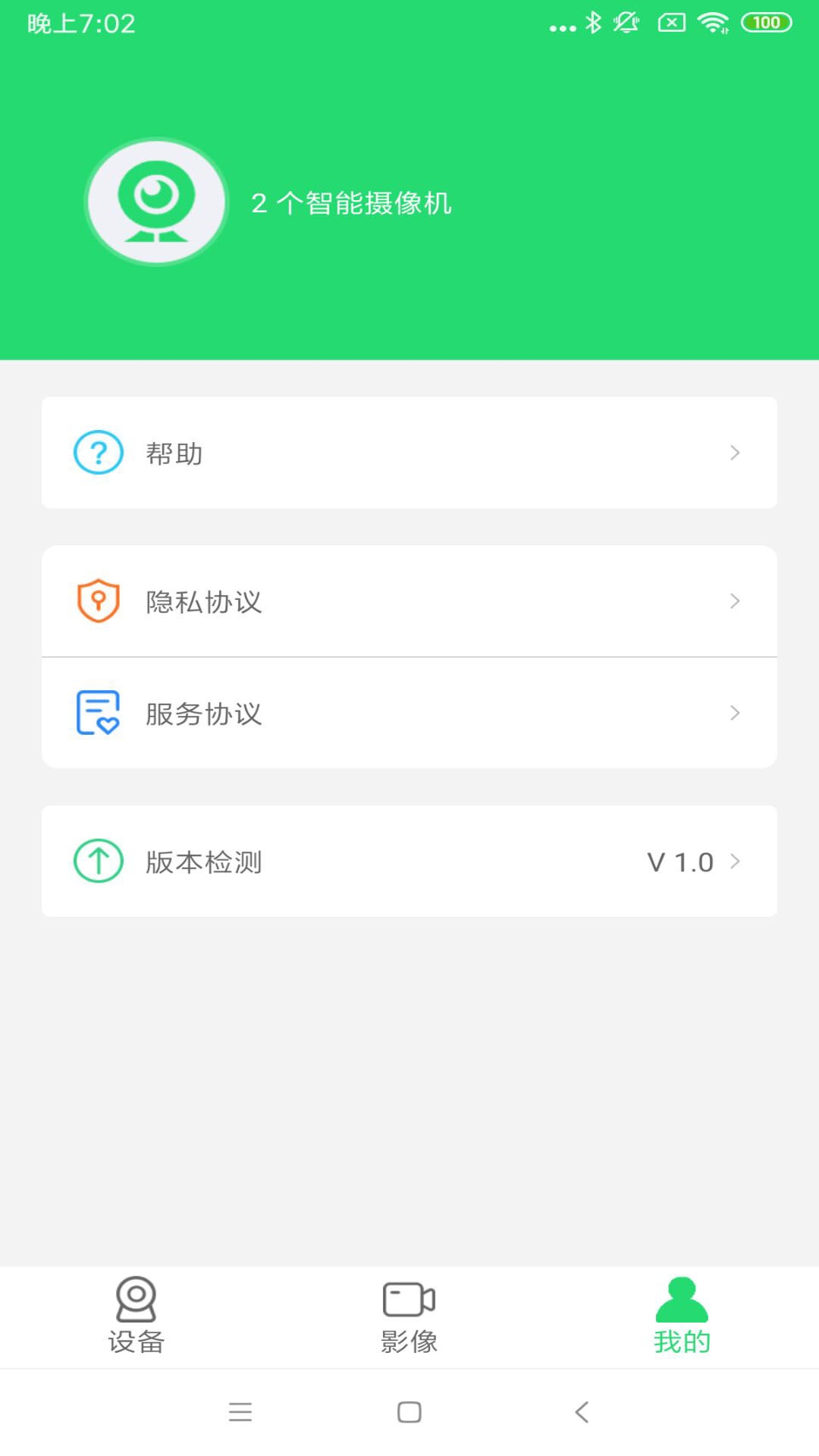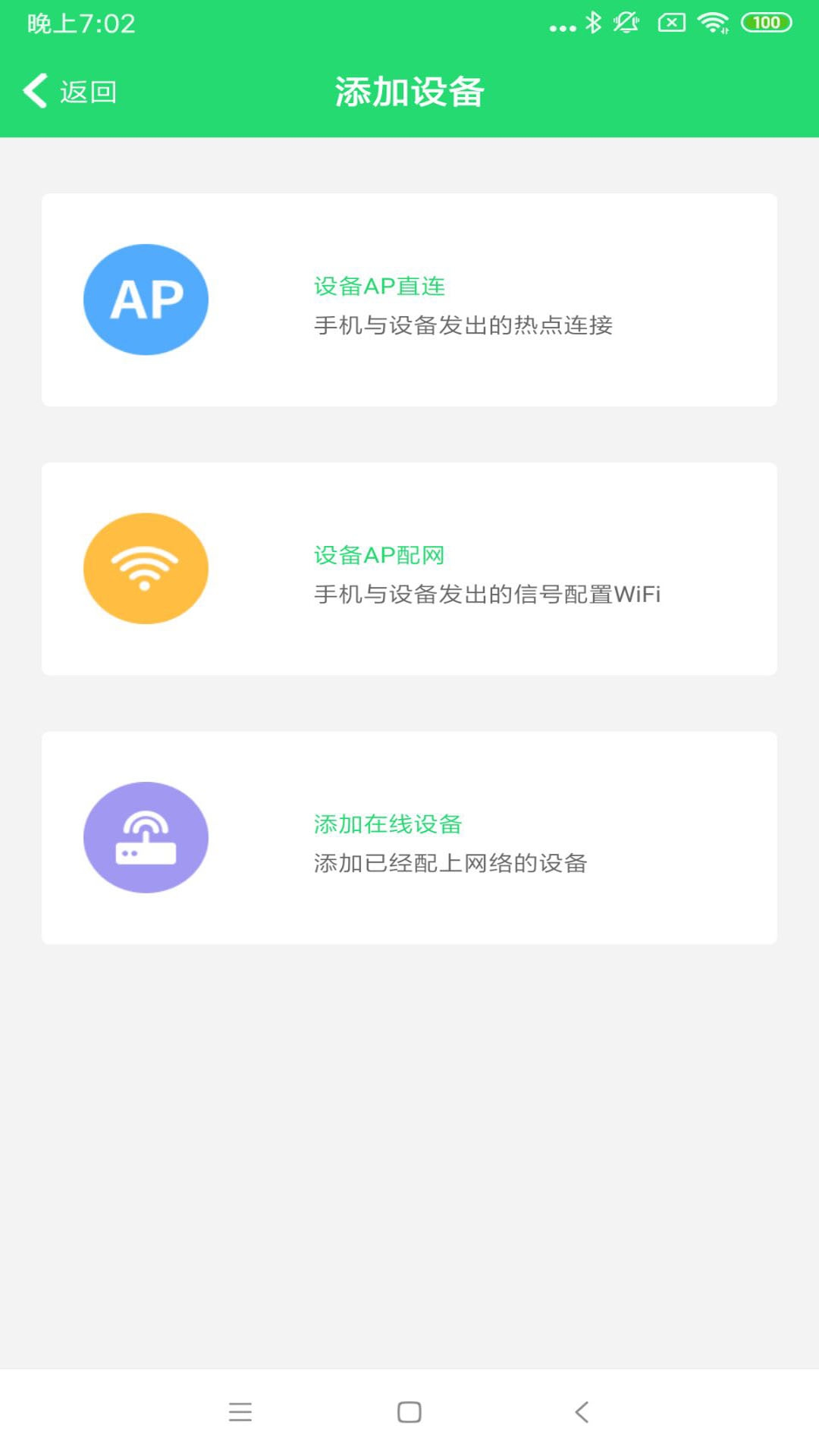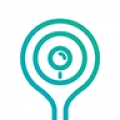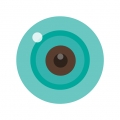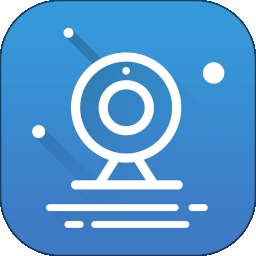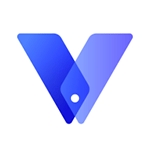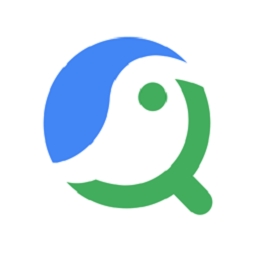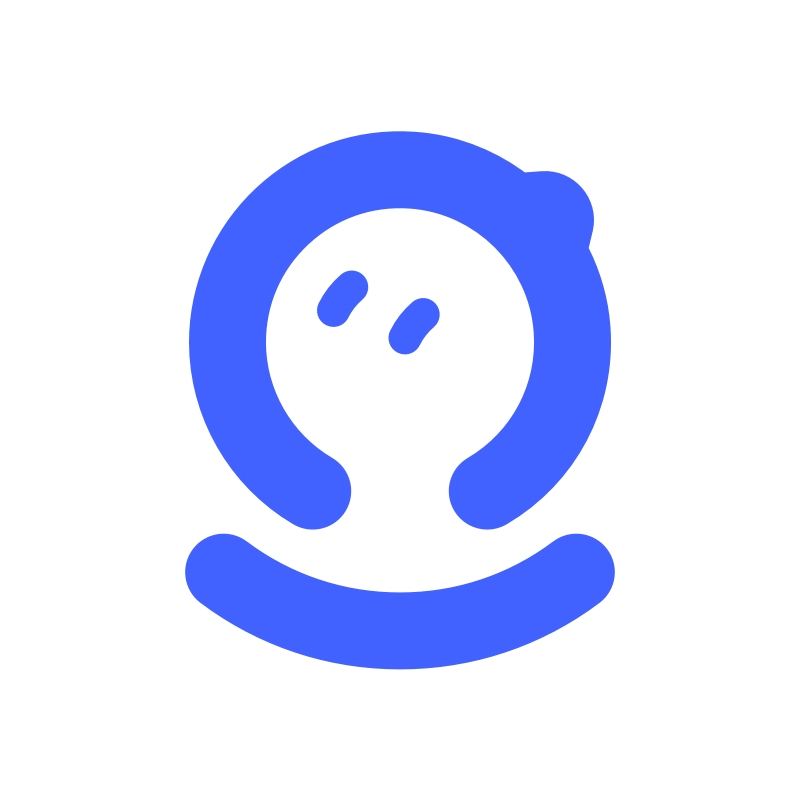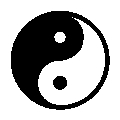365Cam是一款由深圳市宸云科技有限公司研发的监控工具,支持拍照、摄影、视频播放、报警等功能,可远程操控摄像头,实现实时监控。用户可通过APP连接摄像头,预览拍摄内容并查看历史记录,还具备云存储功能,确保数据安全。
特色
1,通过单个ID识别每个摄像头,用户只需设置需要观看摄像机的ID号。
2,无端口映射,设备接入互联网,可以通过移动客户端设备观看实时视频,完全脱离传统的端口映射模式和一些网络不能端口映射的问题。
3,通过转发服务器进行视频转发,不建立与P2P摄像系统的连接,真正实现100%的连接
功能
1、远程操控,不仅能够远程对画面进行查询而且还能远程控制摄像头。
2、报警推送,异常报警情况实时更新并且快速推送让你了解异常详情。
3、监控连接,直接识别各种监控摄像头设备并且通过网络快捷的连接。
4、实时预览,能同时预览多个不同监控设备的画面完成对各个设备预览。
优势
添加在线设备
添加已经配上网络的设备
设备AP直连
手机与设备发出的热点连接
设备AP配网
手机与设备发出的信号配置wifi
使用教程
1、在本站下载并安装软件后,首次弹出“声明与条款”选点“同意”就可以进入应用了。
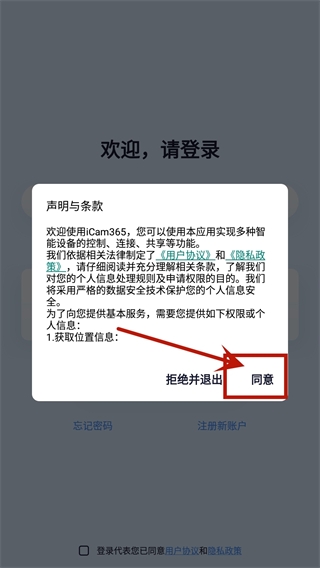
2、首次进入软件先注册吧 ,选点 “注册新帐户”使用手机号验证码进行注册即可,弹出如下图页面:
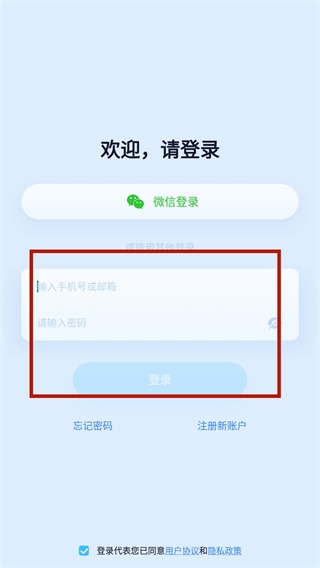
3、点 +加号弹出下图界面: “是否允许iCam365拍摄照片和录制视频”选点“仅使期间允许”后,接着弹出 “是否允许iCam365获取此设备的位置信息?”选点“始终允许”,然后出现扫描的界面。
4、把 wifi摄像头通上电,约几秒钟 wifi摄像头做左右和上下转动的动作,随即发出语提示: “摄像头启动完成 ,等待配网添加”,对着wifi摄像头上的贴着的设备二维码的图片扫一下,当扫出wifi摄像头的设备二维码后,就转到了如下图界面:
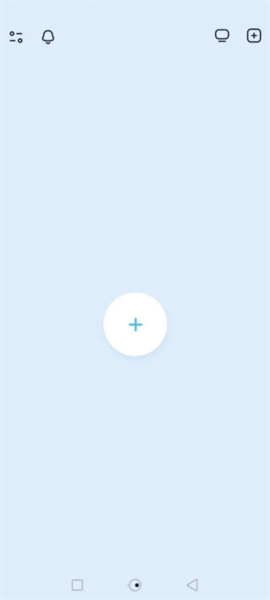
5、选择出你的wifi名字,再填上你的wifi密码,点“下一步”出现一个二维码的图片的界面,当听到语音提示收到进网信息,连接路由器时点击我已听到设备发出的提示,再点下一步接着发出语音提示:“连接服务器,添加完成”。
6、添加wifi摄像头时,最好三者(手机/wifi摄像头/wifi路由器)的距离都离近一点,到此,第一台wifi摄像头添加成功。
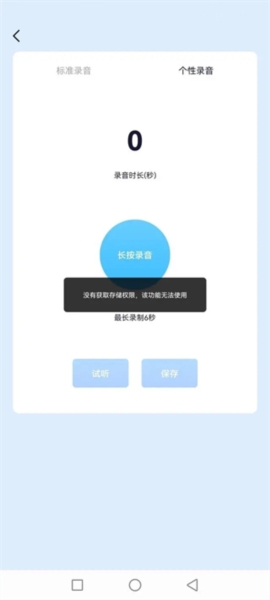
常见问题
1、手机可监控,无法回放录像怎么解决 ?
重新插拔存储卡。
如不能查看/回放录像,更换其他储存卡。
如多次尝试,仍不能查看/回放录像,但该储存卡在电脑或手机上能正常使用,请将设备id、操作过程等信息反馈给客服人员。
2、如何更换摄像机连接的wifi ?
如果是无线连接,app中打开参数设置->更换设备连接的wifi;
如果是有线连接,app中打开参数设置->更换设备连接的wifi,拔掉网线后摄像机需要重新上电。
如果更换了路由器或摄像机换了地方,reset设备后,重新配置wifi。
3、忘记密码怎么办?
在app登录界面,点击右下角“忘记密码”,输入你注册的手机号,然后点击发送,收到验证码后填入,然后输入新密码,完成即可。
温馨提示:短信验证码有时可能推送通道原因,可能会有延时。